Detaljerade användarinstruktioner finns i bruksanvisningen
[. . . ] Programvaran som beskrivs häri regleras av villkoren i ett separat licensavtal för användare.
n7N
Innan du börjar använda datorn
Dokumentation
Dokumentationen består av tryckt information och av bruksanvisningar i elektronisk form som du läser på VAIO-datorn. Guiderna finns i PDF-format, vilket gör det enkelt att bläddra i och skriva ut dem. Portalen My Club VAIO är en perfekt utgångspunkt för att använda din VAIO-dator där får du en heltäckande sammanfattning av allt du behöver veta för att få maximalt utbyte av din dator. Bruksanvisningarna finns samlade under Documentation som du visar genom att klicka på ikonen VAIO User Guides på skrivbordet eller genom att utföra följande steg: 1 2 3 Klicka på Start , Alla program och My Club VAIO.
Klicka på Documentation. [. . . ] Klicka på Start, Alla program, Protector Suite QL och på Hjälp (Help) för detaljerad information om hur du använder programstartsfunktionen.
n 108 N
Anpassa din VAIO-dator
Radera registrerade fingeravtryck
Innan du kasserar eller säljer din dator bör du radera de fingeravtrycksdata som finns registrerade på fingeravtryckssensorn efter att du har raderat den information som finns på hårddisken.
Så här raderar du registrerade fingeravtryck
1 2 Starta datorn. Tryck på F2 när VAIO-logotypen visas. BIOS-inställningsskärmen visas. Om den inte gör det startar du om datorn och trycker på F2 flera gånger när VAIOlogotypen visas. Tryck på < eller , för att välja Security. Tryck på m för att välja Clear Fingerprint Data och tryck sedan på Enter. De fingeravtrycksdata som finns på fingeravtryckssensorn raderas automatiskt efter att datorn startats om.
3 4
n 109 N
Anpassa din VAIO-dator
Konfigurera datorn med VAIO Control Center
Funktionen VAIO Control Center gör att du kan kontrollera systeminformationen och göra olika inställningar för systemets beteende.
Så här använder du VAIO Control Center
1 2 3 Klicka på Start, Alla program och klicka på VAIO Control Center. VAIO Control Center-fönstret öppnas. Välj en inställningspunkt och ändra inställningarna. Klicka på OK när du är färdig. Inställningarna för den valda punkten har ändrats.
Om du vill ha ytterligare information om respektive punkt, klickar du på Help i VAIO Control Center-fönstret för att öppna en hjälpfil. Vissa av inställningspunkterna visas inte om du öppnar VAIO Control Center som standardanvändare.
n 110 N
Anpassa din VAIO-dator
Använda energisparlägen
Vid batteridrift kan du använda inställningarna för energibesparing för att öka batteriets livslängd. Förutom det normala driftsläget, där du kan stänga av vissa enheter, är datorn utrustad med två särskilda lägen för att spara energi: Vänteläge och Viloläge. Om du kör på batteri bör du tänka på att datorn automatiskt går över i Viloläge när batteriströmmen börjar ta slut, oavsett vilket energisparläge som är inställt.
!Om batterinivån sjunker under 10 procent kopplar du antingen in nätadaptern för att ladda batteriet igen eller stänger av datorn och sätter i ett fulladdat batteri.
Använda normalläget
Detta är det normala läget för datorn när den används. I detta läge lyser den gröna strömindikatorlampan. Det går att stänga av vissa enheter när du inte arbetar, till exempel LCD-skärmen eller hårddisken, för att på så vis spara energi.
n 111 N
Anpassa din VAIO-dator
Använda vänteläget
I vänteläge stängs LCD-skärmen av och hårddisken och processorn förbrukar mindre energi. Strömindikatorn blinkar mörkorange i detta läge.
!Om du inte använder din dator under en längre tidsperiod när den är bortkopplad från nätströmmen, ska du försätta den i viloläge eller stänga av den.
Så här aktiverar du vänteläge
Klicka på Start, pilen bredvid knappen Lås och Vänteläge.
När datorn befinner sig i vänteläge går det inte att sätta i några skivor. Det går fortare för datorn att återgå från vänteläge än från viloläge. Vänteläget drar mer ström än viloläget.
!Om batteriet tar slut medan datorn är i vänteläge går osparade data förlorade. [. . . ] En komplett hjälpfil finns tillgänglig på e-Support Web Portal, med vilken du får hjälp att använda vår tjänst e-Support.
Kan jag ställa frågorna på mitt eget språk?
Eftersom du kontaktar vårt e-Supportteam genom en portal som ansluter dig direkt till vår centrala databas, kan e-Support endast acceptera och hantera frågor som skrivits på engelska, franska eller tyska.
n 183 N
Supportalternativ
Kan jag ställa frågor när som helst?
Ja, det går bra att ställa frågor dygnet runt, men tänk på att vårt e-Support Team bara kan behandla dina frågor från måndag till fredag, 08. 00 - 18. 00.
Kostar det något att använda e-Support?
Nej, detta är en helt kostnadsfri tjänst som vi erbjuder samtliga registrerade VAIO-kunder!
Hur kan jag veta att e-Supportteamet har behandlat min fråga?
Så fort frågan har börjat hanteras av e-Support Team får du ett e-postmeddelande om detta.
n 184 N
Supportalternativ
Varumärken
Sony, Battery Checker, Click to DVD, Click to DVD BD, DVgate Plus, SonicStage CP, SonicStage Mastering Studio, VAIO Control Center, VAIO Edit Components, VAIO Media, VAIO Power Management, VAIO Power Management Viewer, My Club VAIO, VAIO Update, "Memory Stick, " och , OpenMG och , and , , , "MagicGate" , VAIO och logotypen VAIO är varumärken som tillhör Sony Corporation.
Intel, Pentium och Intel SpeedStep är varumärken eller registrerade varumärken som ägs av Intel Corporation. Microsoft Windows Vista, Windows Media Center Edition, MS Works, Microsoft Office 2007 Trial, Microsoft Office Ready 2007 och Windows-logotypen är varumärken eller registrerade varumärken som tillhör Microsoft Corporation i USA och andra länder. i. LINK är ett varumärke som tillhör Sony, och används endast för att ange att en produkt innehåller en IEEE 1394-anslutning. Adobe, Adobe Acrobat Standard, Adobe Reader, Adobe Premiere Elements, Adobe Premiere Pro and Adobe Photoshop Elements är varumärken som tillhör Adobe Systems Incorporated. [. . . ]

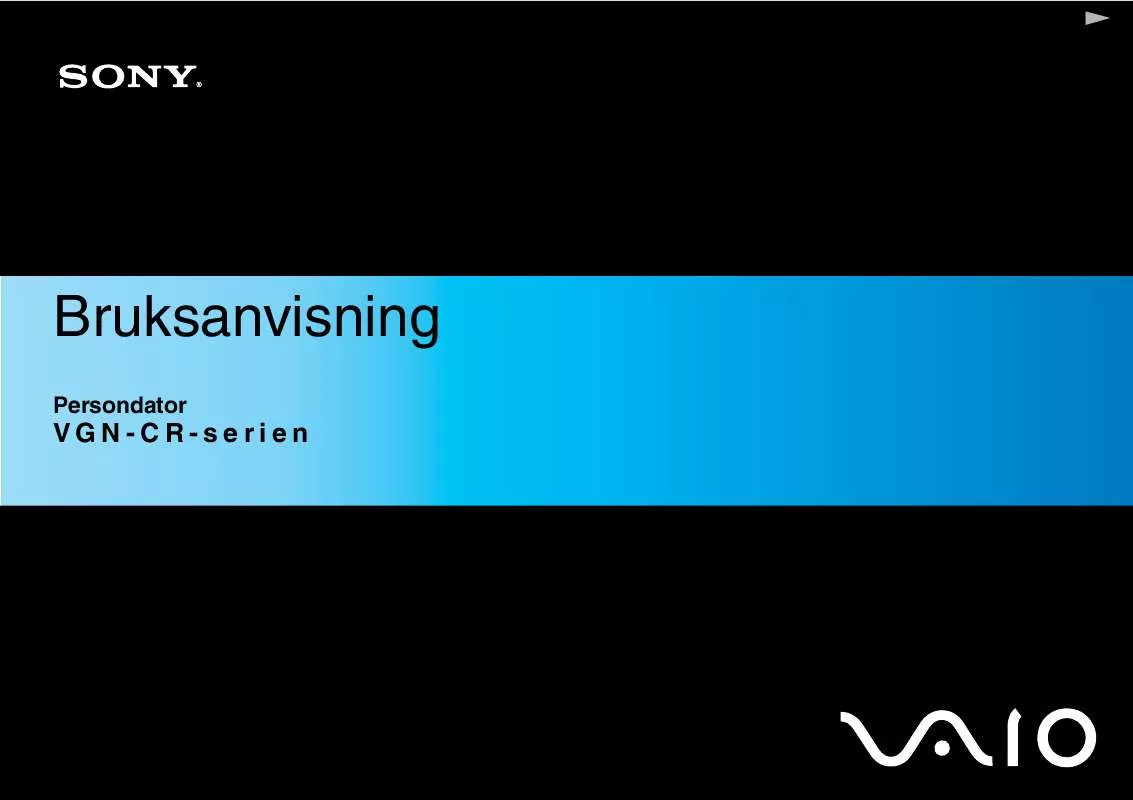
 SONY VAIO VGN-CR11S/L annexe 1 (654 ko)
SONY VAIO VGN-CR11S/L annexe 1 (654 ko)
 SONY VAIO VGN-CR11S/L annexe 2 (386 ko)
SONY VAIO VGN-CR11S/L annexe 2 (386 ko)
 SONY VAIO VGN-CR11S/L (2914 ko)
SONY VAIO VGN-CR11S/L (2914 ko)
